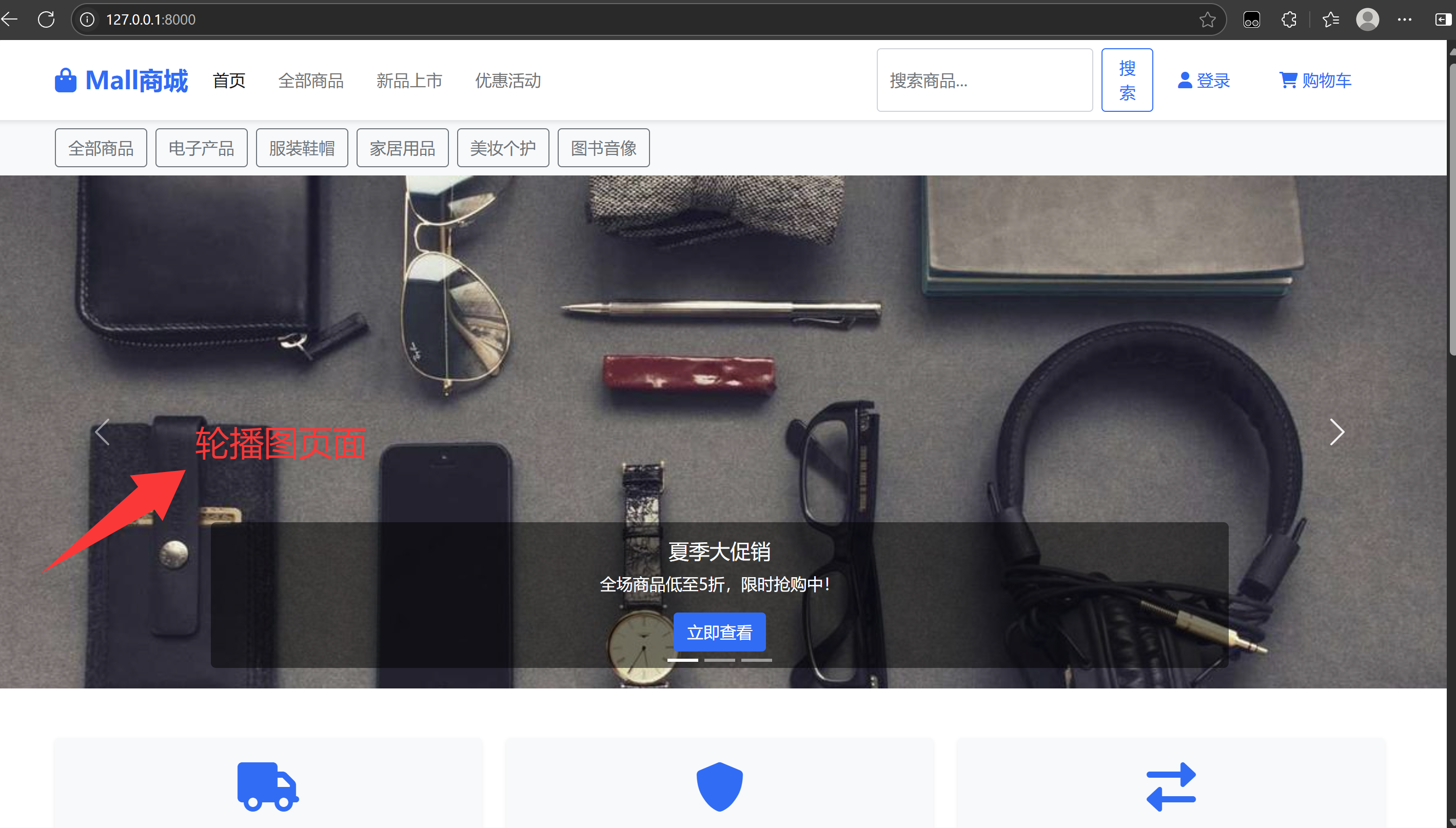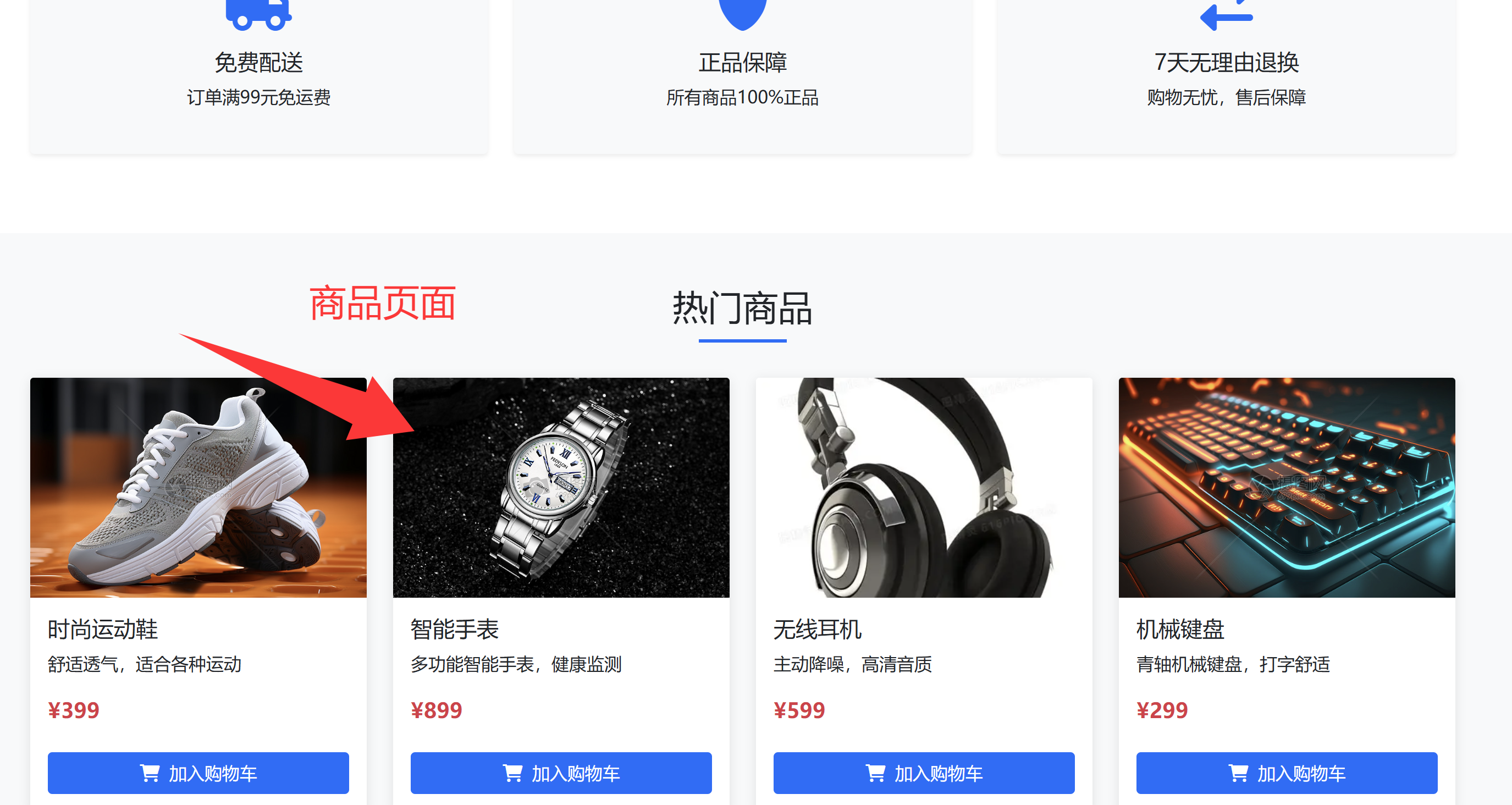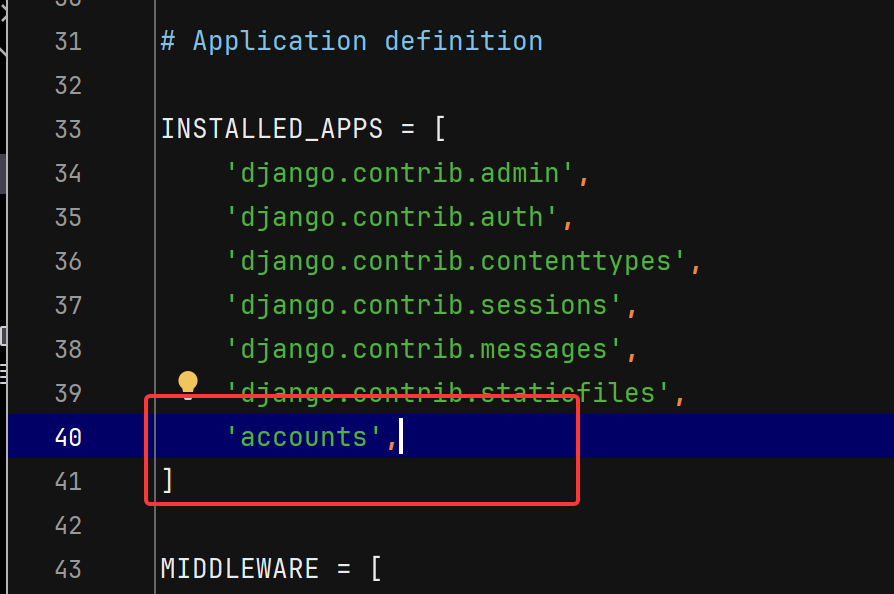大家好呀!如果你是编程小白,想自己动手做一个电商网站,那这篇文章简直是为你量身打造的!今天我们一步一步,从无到有搭建 Django 商城的用户注册和登录功能。不用担心,我会把每一个细节都讲清楚,保证你跟着做就能成功!
准备工作:安装必要的工具
在开始之前,我们需要先安装 Python 和 Django。别害怕,就像安装 QQ 一样简单!
第一步:安装 Python
- 打开浏览器,访问 Python 官网:Download Python | Python.org
- 点击 "Download Python X.X.X" 按钮(X.X.X 是版本号)
- 下载完成后双击安装文件
- 重要:安装时一定要勾选 "Add Python to PATH",然后点击 "Install Now"
安装完成后,我们来检查一下是否安装成功:
- 按下 Win+R,输入 "cmd",回车打开命令提示符
- 输入
python --version,如果显示类似 "Python 3.8.0" 的信息,就说明安装成功了(具体的看你的版本号)
第二步:安装 PyCharm
然后,我们需要安装 PyCharm,这是一个专门用于 Python 开发的 IDE(集成开发环境),就像画家需要画板一样,程序员也需要这样的工具。
- 访问 PyCharm 官网:PyCharm: The only Python IDE you need
- 点击 "Download" 按钮
- 对于初学者,建议选择 "Community" 版本(免费)下载
- 下载完成后,双击安装文件,按照提示一步步安装(基本上点击 "下一步" 即可)
正式开始部署:
第一步:创建虚拟环境
在开始项目前,我们先创建一个虚拟环境,它就像一个隔离的小空间,让我们的项目依赖不会互相干扰。
- 打开 PyCharm
- 点击主界面的 "New Project"
- 在左侧选择 "Pure Python"
- 在 "Location" 处选择项目存放路径,比如
D:\projects\mall - 勾选 "New virtual environment using",选择 "Virtualenv"
- "Base interpreter" 选择你安装的 Python 版本
- 勾选 "Inherit global site-packages" 和 "Make available to all projects"
- 点击 "Create" 按钮
等待片刻,PyCharm 会为我们创建一个新的项目和虚拟环境。

第二步:安装 Django
现在我们需要在虚拟环境中安装 Django:
- 在 PyCharm 底部找到 "Terminal"(终端)标签,点击打开
- 在终端中输入以下命令并回车:
pip install django
等待安装完成,你会看到成功的提示信息。
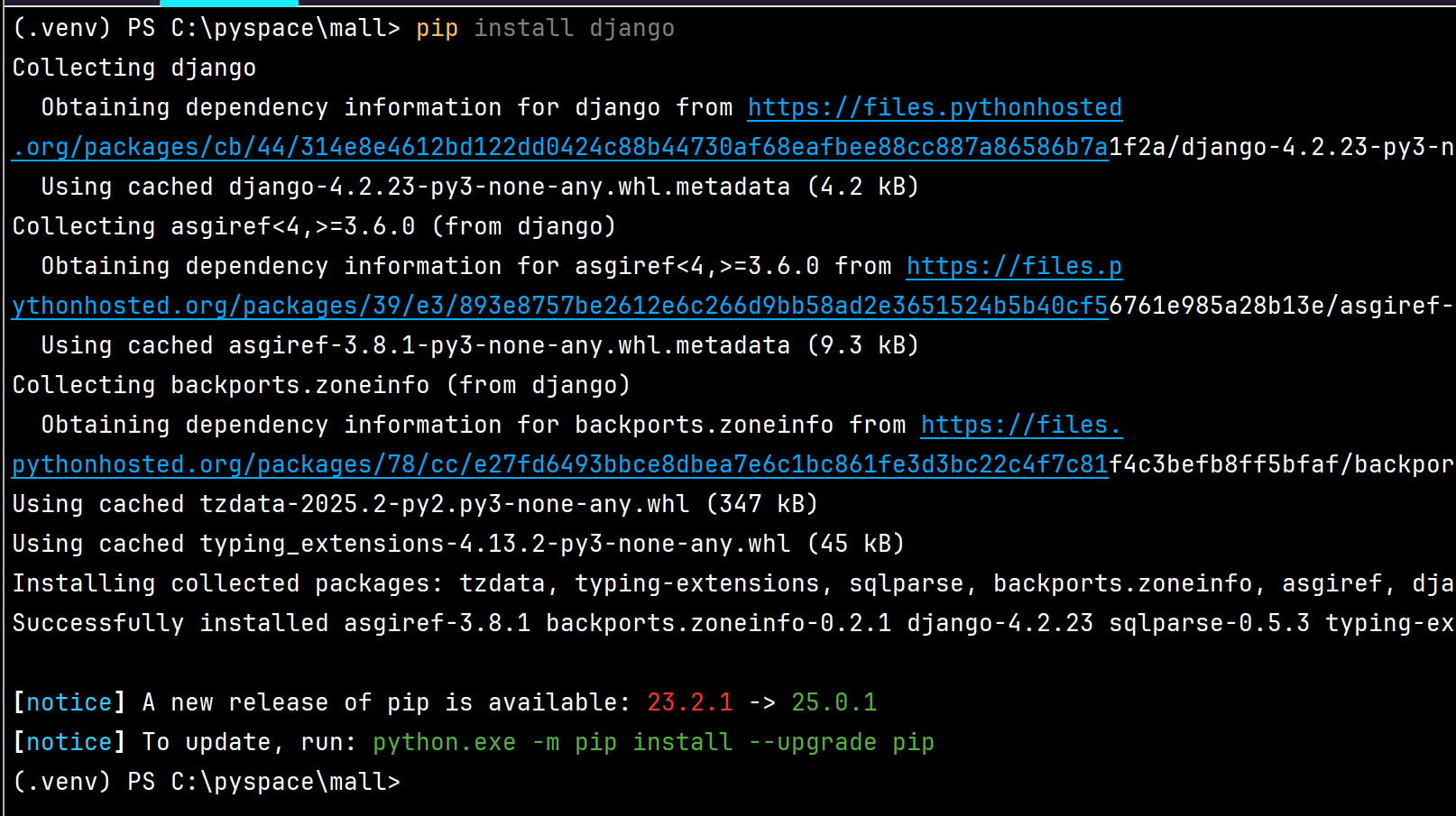
第三步:创建 Django 项目
- 在终端中输入以下命令,创建 Django 项目:
django-admin startproject mall .
注意命令最后有一个点 ".",不要漏掉了!这个点表示在当前目录创建项目。
稍等片刻,你会看到 PyCharm 的项目结构中出现了一些新文件,这就是我们的 Django 项目文件。
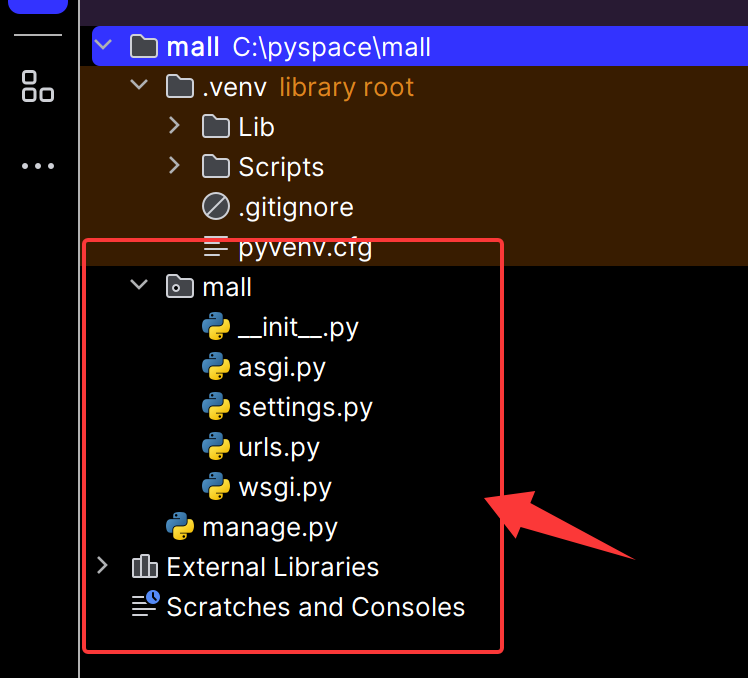
第四步:创建用户应用
在 Django 中,我们通常把不同功能模块放在不同的 "应用" 中。用户相关的功能,我们创建一个名为 "accounts" 的应用。
- 在终端中输入:
python manage.py startapp accounts
现在你会看到项目中多了一个 "accounts" 文件夹。
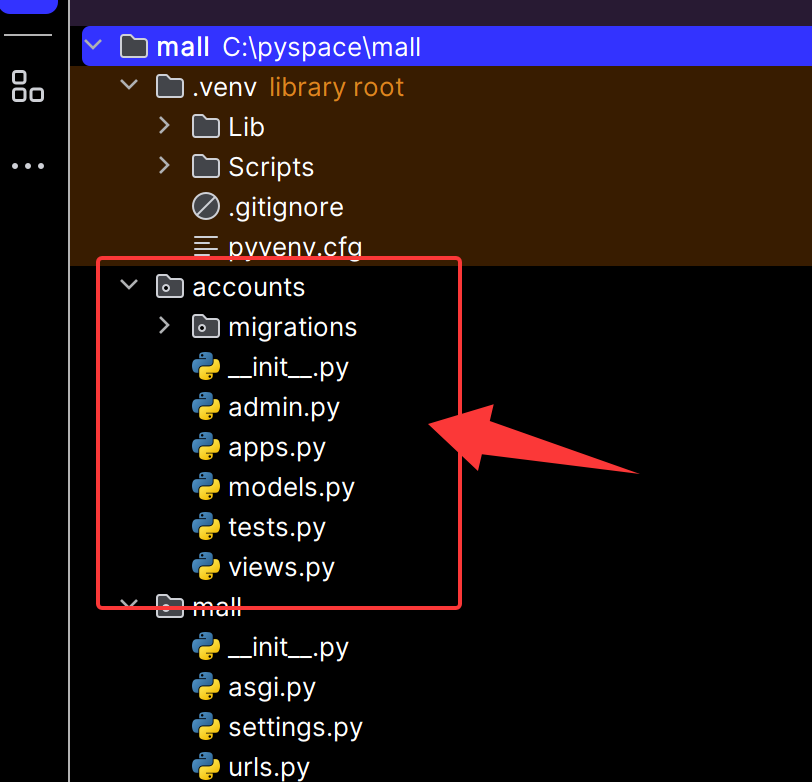
让 Django 知道我们创建了这个应用:
- 在左侧文件列表中找到
mall文件夹下的settings.py文件,双击打开 - 找到
INSTALLED_APPS列表,在末尾添加'accounts', - 按
Ctrl+S保存文件
- 在左侧文件列表中找到
INSTALLED_APPS = [
'django.contrib.admin',
'django.contrib.auth',
'django.contrib.contenttypes',
'django.contrib.sessions',
'django.contrib.messages',
'django.contrib.staticfiles',
'accounts', # 我们添加的应用
]
第五步:编写视图(处理业务逻辑)
视图用来处理用户的请求,比如注册、登录等操作。
- 在 "accounts" 文件夹中找到
views.py文件,双击打开 - 替换其中的内容为以下代码:
from django.shortcuts import render
def home(request):
# 准备要传递给模板的数据
products = [
{
'id': 1,
'name': '时尚运动鞋',
'price': 399,
'image': 'images/shoes1.jpg',
'description': '舒适透气,适合各种运动'
},
{
'id': 2,
'name': '智能手表',
'price': 899,
'image': 'images/watch1.jpg',
'description': '多功能智能手表,健康监测'
},
{
'id': 3,
'name': '无线耳机',
'price': 599,
'image': 'images/headphones1.jpg',
'description': '主动降噪,高清音质'
},
{
'id': 4,
'name': '机械键盘',
'price': 299,
'image': 'images/keyboard1.jpg',
'description': '青轴机械键盘,打字舒适'
}
]
categories = [
'全部商品', '电子产品', '服装鞋帽', '家居用品', '美妆个护', '图书音像'
]
# 将数据传递给模板
return render(request, 'accounts/home.html', { # 注意模板路径是accounts/home.html
'products': products,
'categories': categories,
'title': '首页 - 我的商城'
})
第六步:配置 URL 路由(设置访问路径)
URL 路由用来告诉 Django,当用户访问某个网址时,应该由哪个视图来处理。
创建应用的 URL 配置
- 在 "accounts" 文件夹上右键点击
- 选择 "New" -> "Python File"
- 文件名输入 "urls.py",点击 "OK"
- 在打开的文件中粘贴以下代码:
from django.urls import path
from . import views
urlpatterns = [
path('', views.home, name='home'), # 首页路由
]配置项目的主 URL
- 在 "mall" 文件夹中找到
urls.py文件,双击打开 - 替换其中的内容为以下代码:
from django.contrib import admin
from django.urls import include, path
from django.conf import settings
from django.conf.urls.static import static
urlpatterns = [
path('admin/', admin.site.urls),
path('', include('accounts.urls')),
] + static(settings.STATIC_URL, document_root=settings.STATICFILES_DIRS[0])
第七步:创建模板文件(HTML 页面)
模板文件就是我们看到的网页,用 HTML 编写。我们需要创建几个模板文件:
创建模板文件夹结构
- 在项目根目录(和 "accounts"、"myshop" 文件夹同级)上右键点击
- 选择 "New" -> "Directory",输入 "templates",点击 "OK"
- 在 "templates" 文件夹上右键点击,选择 "New" -> "Directory",输入 "accounts",点击 "OK"
现在我们有了这样的文件夹结构:templates/accounts/
创建首页模板(home.html)
- 在 "templates" 文件夹上右键点击
- 选择 "New" -> "File",输入 "home.html",点击 "OK"
- 在打开的文件中粘贴以下代码:
<!DOCTYPE html>
{% load static %}
<html lang="zh-CN">
<head>
<meta charset="UTF-8">
<meta name="viewport" content="width=device-width, initial-scale=1.0">
<title>{{ title }}</title>
<!-- 引入Bootstrap CSS -->
<link href="https://cdn.jsdelivr.net/npm/bootstrap@5.1.3/dist/css/bootstrap.min.css" rel="stylesheet">
<!-- 引入Font Awesome图标 -->
<link rel="stylesheet" href="https://cdnjs.cloudflare.com/ajax/libs/font-awesome/6.0.0/css/all.min.css">
<!-- 自定义CSS -->
<style>
/* 导航栏样式 */
.navbar {
box-shadow: 0 2px 5px rgba(0,0,0,0.1);
}
.navbar-brand {
font-weight: bold;
font-size: 1.5rem;
}
.nav-link {
margin-right: 1rem;
transition: color 0.3s;
}
.nav-link:hover {
color: #0d6efd !important;
}
/* 轮播图样式 */
.carousel-item {
height: 500px;
}
.carousel-item img {
object-fit: cover;
height: 100%;
}
.carousel-caption {
background-color: rgba(0,0,0,0.5);
padding: 1rem;
border-radius: 5px;
}
/* 商品展示样式 */
.products-section {
padding: 3rem 0;
}
.section-title {
text-align: center;
margin-bottom: 2rem;
position: relative;
}
.section-title::after {
content: '';
display: block;
width: 80px;
height: 3px;
background-color: #0d6efd;
margin: 10px auto;
}
.product-card {
border: none;
box-shadow: 0 2px 10px rgba(0,0,0,0.1);
transition: transform 0.3s, box-shadow 0.3s;
height: 100%;
display: flex;
flex-direction: column;
}
.product-card:hover {
transform: translateY(-5px);
box-shadow: 0 5px 15px rgba(0,0,0,0.2);
}
.product-img {
height: 200px;
object-fit: cover;
}
.card-body {
flex-grow: 1;
display: flex;
flex-direction: column;
}
.product-price {
font-weight: bold;
color: #dc3545;
font-size: 1.2rem;
margin-top: auto;
}
/* 页脚样式 */
footer {
background-color: #f8f9fa;
padding: 3rem 0 1rem;
margin-top: 2rem;
}
.footer-title {
font-weight: bold;
margin-bottom: 1rem;
font-size: 1.2rem;
}
.footer-links {
list-style: none;
padding: 0;
}
.footer-links li {
margin-bottom: 0.5rem;
}
.footer-links a {
color: #6c757d;
text-decoration: none;
transition: color 0.3s;
}
.footer-links a:hover {
color: #0d6efd;
}
.social-icons {
font-size: 1.5rem;
margin-right: 1rem;
color: #6c757d;
transition: color 0.3s;
}
.social-icons:hover {
color: #0d6efd;
}
.copyright {
text-align: center;
margin-top: 2rem;
padding-top: 1rem;
border-top: 1px solid #e9ecef;
}
</style>
</head>
<body>
<!-- 导航栏 -->
<nav class="navbar navbar-expand-lg navbar-light bg-white">
<div class="container">
<!-- 商城标志 -->
<a class="navbar-brand text-primary" href="{% url 'home' %}">
<i class="fas fa-shopping-bag me-2"></i>Mall商城
</a>
<!-- 移动端菜单按钮 -->
<button class="navbar-toggler" type="button" data-bs-toggle="collapse" data-bs-target="#navbarNav">
<span class="navbar-toggler-icon"></span>
</button>
<!-- 导航菜单 -->
<div class="collapse navbar-collapse" id="navbarNav">
<ul class="navbar-nav me-auto">
<li class="nav-item">
<a class="nav-link active" aria-current="page" href="{% url 'home' %}">首页</a>
</li>
<li class="nav-item">
<a class="nav-link" href="#">全部商品</a>
</li>
<li class="nav-item">
<a class="nav-link" href="#">新品上市</a>
</li>
<li class="nav-item">
<a class="nav-link" href="#">优惠活动</a>
</li>
</ul>
<!-- 搜索框 -->
<form class="d-flex me-2">
<input class="form-control me-2" type="search" placeholder="搜索商品..." aria-label="Search">
<button class="btn btn-outline-primary" type="submit">搜索</button>
</form>
<!-- 用户功能区 -->
<div class="d-flex">
<a href="#" class="nav-link me-3">
<i class="fas fa-user"></i> 登录
</a>
<a href="#" class="nav-link me-3">
<i class="fas fa-shopping-cart"></i> 购物车
</a>
</div>
</div>
</div>
</nav>
<!-- 分类导航 -->
<div class="bg-light py-2">
<div class="container">
<div class="d-flex overflow-x-auto">
{% for category in categories %}
<a href="#" class="btn btn-outline-secondary me-2 flex-shrink-0">{{ category }}</a>
{% endfor %}
</div>
</div>
</div>
<!-- 轮播图 -->
<div id="carouselExampleCaptions" class="carousel slide" data-bs-ride="carousel">
<div class="carousel-indicators">
<button type="button" data-bs-target="#carouselExampleCaptions" data-bs-slide-to="0" class="active" aria-current="true" aria-label="Slide 1"></button>
<button type="button" data-bs-target="#carouselExampleCaptions" data-bs-slide-to="1" aria-label="Slide 2"></button>
<button type="button" data-bs-target="#carouselExampleCaptions" data-bs-slide-to="2" aria-label="Slide 3"></button>
</div>
<div class="carousel-inner">
<div class="carousel-item active">
<img src="https://picsum.photos/id/26/1200/500" class="d-block w-100" alt="夏季促销活动">
<div class="carousel-caption d-none d-md-block">
<h5>夏季大促销</h5>
<p>全场商品低至5折,限时抢购中!</p>
<button class="btn btn-primary">立即查看</button>
</div>
</div>
<div class="carousel-item">
<img src="https://picsum.photos/id/96/1200/500" class="d-block w-100" alt="新品上市">
<div class="carousel-caption d-none d-md-block">
<h5>新品上市</h5>
<p>最新款电子产品,抢先体验!</p>
<button class="btn btn-primary">了解详情</button>
</div>
</div>
<div class="carousel-item">
<img src="https://picsum.photos/id/65/1200/500" class="d-block w-100" alt="会员专享">
<div class="carousel-caption d-none d-md-block">
<h5>会员专享</h5>
<p>成为会员,享受更多优惠和服务</p>
<button class="btn btn-primary">立即加入</button>
</div>
</div>
</div>
<button class="carousel-control-prev" type="button" data-bs-target="#carouselExampleCaptions" data-bs-slide="prev">
<span class="carousel-control-prev-icon" aria-hidden="true"></span>
<span class="visually-hidden">Previous</span>
</button>
<button class="carousel-control-next" type="button" data-bs-target="#carouselExampleCaptions" data-bs-slide="next">
<span class="carousel-control-next-icon" aria-hidden="true"></span>
<span class="visually-hidden">Next</span>
</button>
</div>
<!-- 特色区域 -->
<div class="container my-5">
<div class="row text-center">
<div class="col-md-4 mb-4">
<div class="bg-light p-4 rounded shadow-sm">
<i class="fas fa-truck text-primary fa-3x mb-3"></i>
<h5>免费配送</h5>
<p>订单满99元免运费</p>
</div>
</div>
<div class="col-md-4 mb-4">
<div class="bg-light p-4 rounded shadow-sm">
<i class="fas fa-shield-alt text-primary fa-3x mb-3"></i>
<h5>正品保障</h5>
<p>所有商品100%正品</p>
</div>
</div>
<div class="col-md-4 mb-4">
<div class="bg-light p-4 rounded shadow-sm">
<i class="fas fa-exchange-alt text-primary fa-3x mb-3"></i>
<h5>7天无理由退换</h5>
<p>购物无忧,售后保障</p>
</div>
</div>
</div>
</div>
<!-- 商品展示区 -->
<section class="products-section bg-light">
<div class="container">
<h2 class="section-title">热门商品</h2>
<div class="row">
{% for product in products %}
<div class="col-md-3 mb-4">
<div class="card product-card">
<!-- 关键修改:用static标签拼接图片路径 -->
<img src="{% static product.image %}" class="card-img-top product-img" alt="{{ product.name }}">
<div class="card-body">
<h5 class="card-title">{{ product.name }}</h5>
<p class="card-text">{{ product.description }}</p>
<p class="product-price">¥{{ product.price }}</p>
<button class="btn btn-primary w-100 mt-2">
<i class="fas fa-shopping-cart me-1"></i> 加入购物车
</button>
</div>
</div>
</div>
{% endfor %}
</div>
<div class="text-center mt-4">
<a href="#" class="btn btn-outline-primary">查看更多商品</a>
</div>
</div>
</section>
<!-- 页脚 -->
<footer>
<div class="container">
<div class="row">
<div class="col-md-3 mb-4">
<h5 class="footer-title">关于我们</h5>
<ul class="footer-links">
<li><a href="#">公司简介</a></li>
<li><a href="#">联系我们</a></li>
<li><a href="#">招贤纳士</a></li>
<li><a href="#">隐私政策</a></li>
</ul>
</div>
<div class="col-md-3 mb-4">
<h5 class="footer-title">客户服务</h5>
<ul class="footer-links">
<li><a href="#">购物指南</a></li>
<li><a href="#">支付方式</a></li>
<li><a href="#">配送方式</a></li>
<li><a href="#">售后服务</a></li>
</ul>
</div>
<div class="col-md-3 mb-4">
<h5 class="footer-title">商家合作</h5>
<ul class="footer-links">
<li><a href="#">入驻申请</a></li>
<li><a href="#">商家后台</a></li>
<li><a href="#">运营规则</a></li>
<li><a href="#">培训中心</a></li>
</ul>
</div>
<div class="col-md-3 mb-4">
<h5 class="footer-title">关注我们</h5>
<div>
<a href="#" class="social-icons"><i class="fab fa-weibo"></i></a>
<a href="#" class="social-icons"><i class="fab fa-wechat"></i></a>
<a href="#" class="social-icons"><i class="fab fa-instagram"></i></a>
</div>
</div>
</div>
<div class="copyright">
<p>© 2023 Mall商城 版权所有</p>
</div>
</div>
</footer>
<!-- 引入Bootstrap JS和Popper -->
<script src="https://cdn.jsdelivr.net/npm/bootstrap@5.1.3/dist/js/bootstrap.bundle.min.js"></script>
<!-- 简单的交互脚本 -->
<script>
// 页面加载完成后执行
document.addEventListener('DOMContentLoaded', function() {
// 为加入购物车按钮添加点击效果
const addToCartButtons = document.querySelectorAll('.btn-primary');
addToCartButtons.forEach(button => {
if(button.innerHTML.includes('加入购物车')) {
button.addEventListener('click', function() {
const productName = this.closest('.card').querySelector('.card-title').textContent;
alert(`已将 "${productName}" 加入购物车!`);
});
}
});
});
</script>
</body>
</html>
python manage.py migrate(连接你的代码(数据模型)和实际数据库的 “桥梁”)
数据库迁移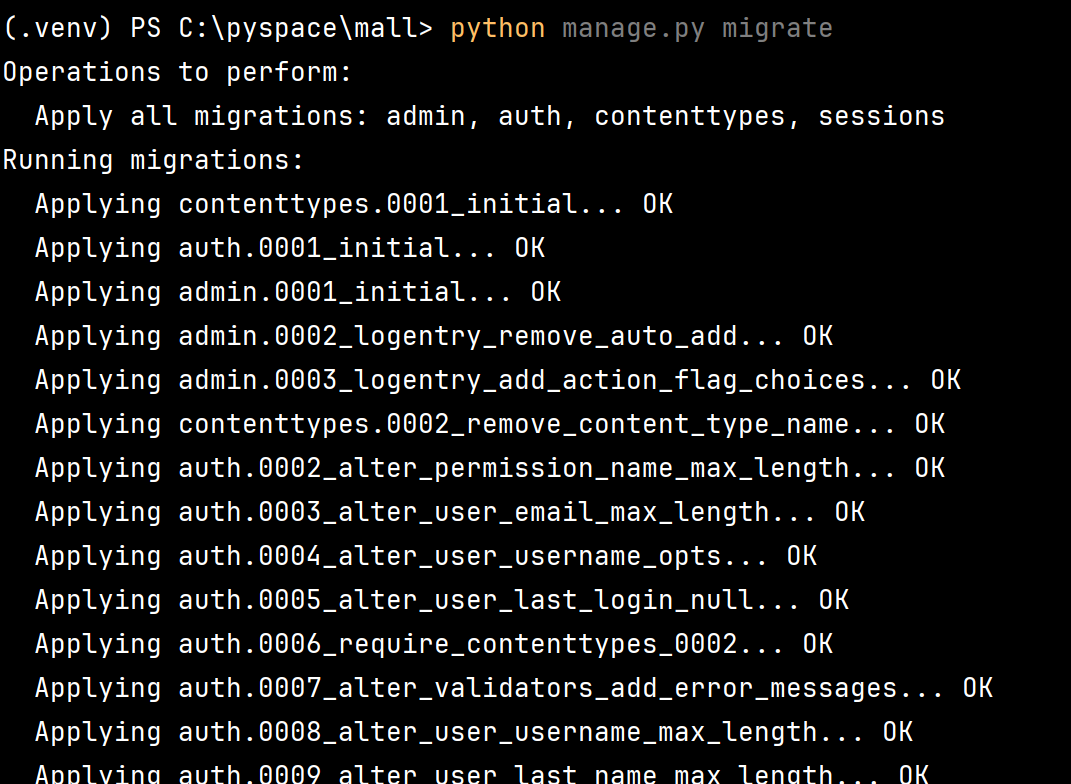
python manage.py migrate 是 Django 框架中用于执行数据库迁移的核心命令,主要作用是:
同步数据库结构
将你在models.py中定义的数据模型(表结构),实际应用到数据库中,创建或更新对应的数据库表、字段、关系等。执行迁移文件
当你修改数据模型后(比如新增字段、修改字段类型等),会通过makemigrations生成迁移文件(存放在应用的migrations文件夹),而migrate命令会执行这些文件,将变更同步到数据库。初始化内置表
Django 自带的用户系统(auth应用)、会话系统(sessions应用)等,需要通过migrate命令创建对应的表结构,否则无法正常使用用户登录、会话管理等功能。
建立管理员(可选)
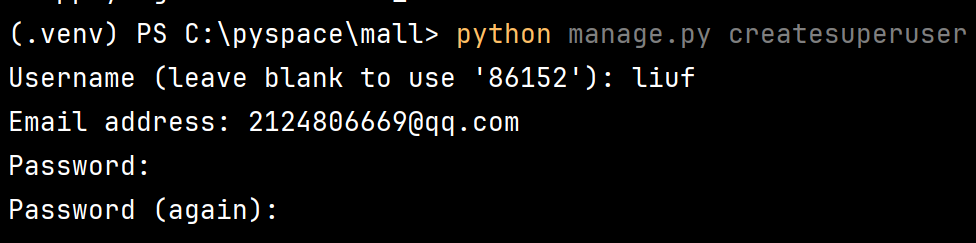
现在运行服务
python manage.py runserver浏览器进入127.0.0.1:8000